win7怎么改ip|win7 ip地址更改方法
发布时间:2017-01-23 14:48:14 浏览数:
在平时的日常生活里,有时候我们想要修改自己的win7电脑IP地址以连接局域网,那么win7怎么改ip?下面是小编收集的关于win7系统改ip地址的方法,希望对你有所帮助。
电脑系统下载推荐:华硕win7 64位系统下载
win7 ip地址更改方法:
点击开始——控制面板
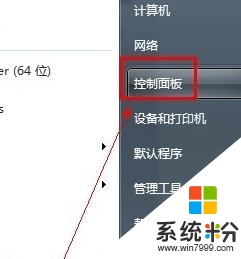
选择“网络和Iternet”

选择网络和共享中心
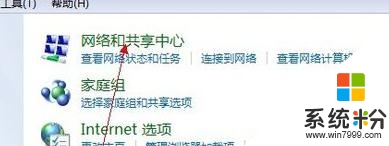
然后选择更改适配器
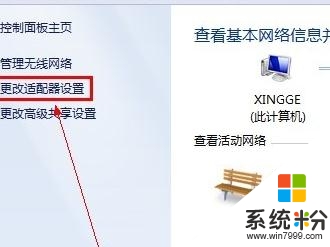
在无线网络图标上单击右键,在出现的菜单中选择“属性”。如果是网线上网,则在本地连接图标上面点击右键
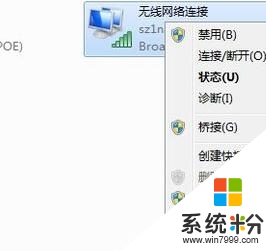
接下来选择“tcp/Ipv4”,在点击“属性”
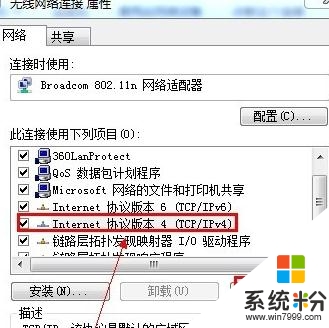
接下来即可修改电脑IP协议了,修改好后点击确定即可完成
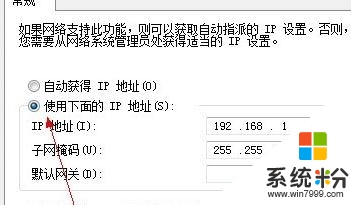
按照上述的教程内容就能解决【win7怎么改ip】的问题,电脑系统经常出故障怎么办?电脑系统下载后使用的技巧不清楚怎么办?关注系统粉网站,小编为大家大家答疑解惑。